
Mundarija:
- Muallif John Day [email protected].
- Public 2024-01-30 13:23.
- Oxirgi o'zgartirilgan 2025-01-23 15:14.
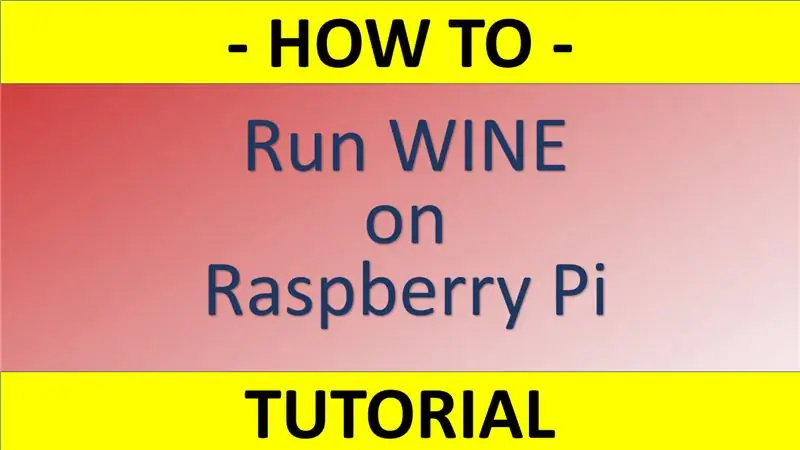
Sharob - bu Linux, Ubuntu tizimlarida va hokazolarda Windows dasturlarini ishga tushirishga yordam beradigan ajoyib vosita. Barcha tafsilotlarni bilish uchun www.winehq.org saytiga tashrif buyuring (bu sheriklik havolasi emas)
Gap shundaki, Windows uchun barcha ilovalar x86 arxitekturasi deb nomlangan protsessorlar uchun yaratilgan, shu bilan birga yuqorida aytib o'tilgan tizimlar juda ko'p turli xil protsessorlarda ishlatilishi mumkin. Masalan, ARM arxitekturasiga ega protsessor turi mavjud. Ular, shuningdek, juda mashhur va professionallar orasida keng tarqalgan bo'lib, ular bu energiyani etarli va arzon x86 muqobilidan foydalanishni afzal ko'rishadi.
Odatda ARM foydalanuvchilari duch keladigan asosiy muammo shundaki, ular odatda ARM qurilmalarida ishlashi kerak bo'lgan x86 ilovalari ularga mos kelmaydi! Va bu erda muammoni hal qilish uchun Sharob keladi.
Lekin, aslida, sharob yolg'iz baxt keltira olmaydi. Bu qandaydir emulyator bilan ishlashi kerak. Aslida, Wine faqat Linux x86 muhitida dasturiy ta'minotni ishga tushirishi mumkin, lekin o'zi bu muhitni uskunaga taqlid qilishi kerak. Linux x86 muhitini taqlid qilish uchun biz uni ARM-ga asoslangan qurilmalarda tuzadigan professional x86 emulyatoridan foydalanishimiz kerak.
Shunday qilib, men quyida men Raspberry Pi -ga Wine -ni o'rnatish va uni emulyatorning eng so'nggi versiyasidan foydalanish bo'yicha ko'rsatmalarni taqdim qilmoqchiman. Jarayonni yaxshiroq tushunish uchun men ekran tasvirlaridan foydalanaman.
Agar siz tizimingizga xavfsiz kirishni ta'minlamoqchi bo'lsangiz, VPN sozlashni unutmang. Masalan, IVICY kabi zamonaviy VPN echimlaridan foydalanish juda muhim. Ularda $ 3.99 oylik reklama rejasi mavjud. Men bir lahzani tushundim - bu bozorda bunday turdagi eng arzon taklif.
1 -qadam: X86 emulyatorini yuklab oling
Sizga Raspberry Pi qurilmasi kerak bo'lgan birinchi narsa. Eng yaxshi va tezkor usul - DHGate -da xarid qilish. Men ilgari bunday narsalarni Amazonda bron qilardim, lekin hozirda DHGate deyarli bir xil etkazib berish tezligini taklif qiladi, aksariyat hollarda narxlar ikki baravar arzon.
Loyihaga kelsak, har qanday turdagi yoki RPi qurilmasi yaxshi bo'ladi, shuning uchun byudjetga qarab har qanday model yoki Raspberry ni tanlashingiz mumkin.
Ikkinchidan, vino uchun x86 muhitini yaratish uchun sizga emulyator kerak bo'ladi. ExaGear Desktop yoki QEMU kabi turli xil emulyatorlar mavjud.
2 -qadam: Yuklamalar papkasiga kiring
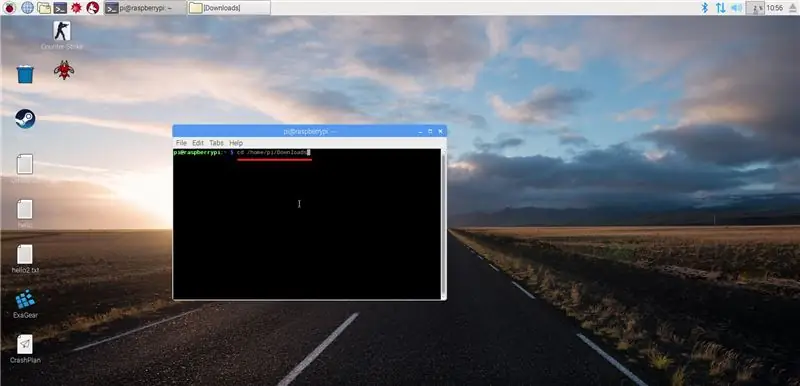
Bu darsliklarda men Raspberry Pi 3 dan foydalanaman va men undan to'g'ridan -to'g'ri ishlayapman. Shunday qilib, ExaGear yuklab olinishi bilan siz boshqa buyruqlarni bajarish uchun o'sha katalogga kirishingiz kerak. Raspbian uchun bu ta'rif odatda "Yuklab olishlar" jildidir. Shunday qilib, yo'l, ehtimol, shunday bo'ladi
Uy/pi/Yuklamalar
Skrinshotda ko'rsatilgandek "cd" buyrug'idan foydalaning
3 -qadam: Emulyatorni oching
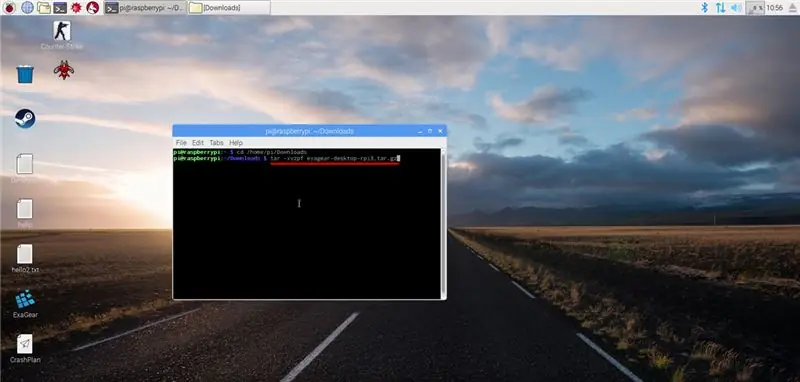
Skrinshotda ko'rsatilgandek "tar" buyrug'idan foydalaning.
tar -xvzpf exagear-desktop-rpi3.tar.gz
4 -qadam: Emulyatorni o'rnating
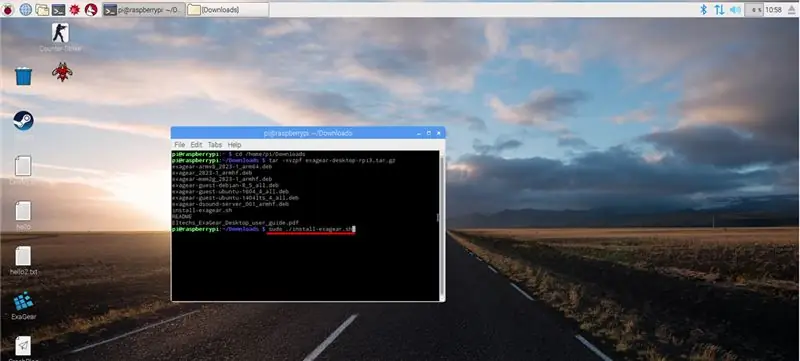
ExaGear paketini ochgandan so'ng, o'rnatish faylini ishga tushiring, vintni skrinshotda ko'rsatilgandek "sudo" buyrug'i bilan "install-exagear.sh" deb nomlang.
sudo./install-exagear.sh
5 -qadam: X86 tizimini yoqing
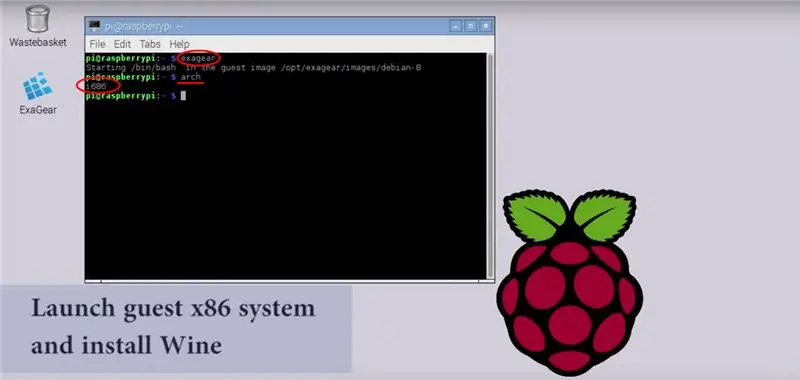
O'rnatish tugagandan so'ng, siz mehmon x86 muhitini ishga tushirishingiz kerak. Buning uchun "exagear" buyrug'ini kiriting. Hamma narsa to'g'ri ishlayotganini tekshirish uchun "arch" buyrug'idan foydalaning. Qaytish uchun sizda "i686" belgisi bo'lishi kerak. Buni skrinshotda ko'rsatilgandek aniq bajaring.
Barcha mutaxassislar mehmon x86 tizimining birinchi ishga tushirilishida omborlarni yangilashni tavsiya qiladi. Men ham shunday qilaman. Buyruq:
sudo apt-get yangilanishi
6 -qadam: Sharobni o'rnating
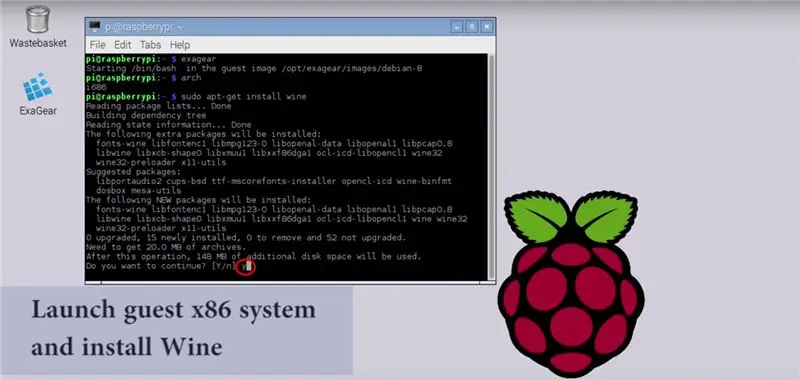
Sharob Raspberry Pi omborida saqlanadi, shuning uchun uni qurilmangizga o'rnatish juda oson. Oddiy buyruqdan foydalaning:
sudo apt-get sharobni o'rnating
O'rnatish paytida sizdan turli xil paketlarni o'rnatishga ruxsat so'raladi. Qabul qilish uchun faqat "y" yozing.
7 -qadam: Sharob o'rnatishni tugatish
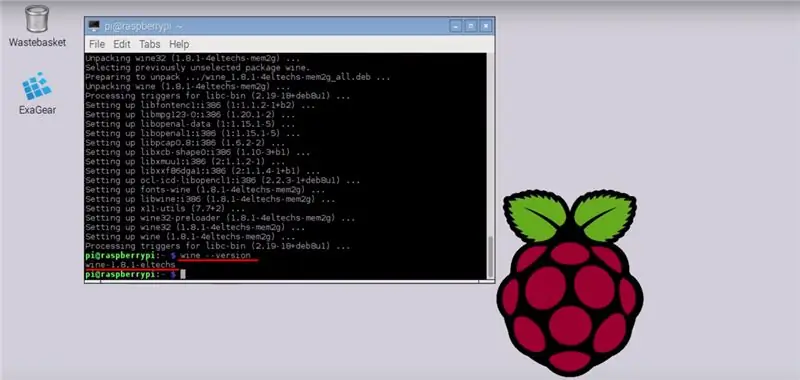
Sharobni o'rnatish tugashi bilan siz vino qurilishini tekshirishingiz kerak. Unda "eltechs" so'zi bo'lishi kerak, ya'ni Wine -ning bu versiyasi Eltechs tomonidan ishlab chiqarilgan va ExaGear Desktop emulyatori bilan mos keladi. Ammo qo'rqmang! Agar hamma narsa ushbu qo'llanma bilan aniq bajarilgan bo'lsa, sizda hech qanday muammo bo'lmaydi. Buyruq:
sharob -inversiya
Buning evaziga "sharob-1.8.1-eltech" bo'lishi kerak. (ekran tasvirini ko'ring)
8 -qadam: Raspberry Pi -da sharobdan foydalanish
Shunday qilib, hozirda sizning RPi -da sharob bor, u emulyator bilan yaratilgan muhitda ishlaydi. Shunday qilib, siz ".exe" fayllarini ochib, Raspberry Pi -da x86 ilovalarini o'rnatishingiz mumkin. Avval x86 muhitini yoqishni unutmang! Sharob faqat emulyator ulanishi bilan ishlashi mumkin, aks holda u hech qachon ishga tushmaydi.
Umumiy jarayonni tasvirlash uchun quyidagi buyruqlar to'plamidan foydalanish kerak (biri ketma -ket ketmoqda):
haddan tashqari
keyin
sharob ba'zi-software.exe
Siz odatiy Windows o'rnatish menejeri bo'lgan oynani ko'rasiz. Shunday qilib, siz ko'rsatmalarga amal qilishingiz va Windows -ning ba'zi qurilmalarida ishlayotganingiz kabi dasturni o'rnatishingiz kerak. Shundan so'ng, shu tarzda o'rnatilgan har qanday dasturiy ta'minotni to'g'ridan -to'g'ri Raspbian start menyusidan ishga tushirish mumkin.
Bo'ldi shu! Xursand bo'ling:)
UPD: ExaGear endi ishlamayapti. Agar siz hali ExaGear litsenziyasini sotib olmagan bo'lsangiz, menimcha, QEMU (https://www.qemu.org/) dan foydalangan ma'qul, umumiy tamoyil bir xil bo'ladi.
Tavsiya:
Raspbian OS -ni Raspberry Pi -ga NOOBS dasturi va smartfon yordamida qanday o'rnatish kerak: 6 qadam

Raspbian OS -ni Raspberry Pi -ga NOOBS dasturi va smartfon yordamida qanday o'rnatish mumkin: Hammaga salom! Bugun men bu darslikda sizga Raspbian operatsion tizimini Raspberry Pi -ga NOOBS dasturi va smartfon yordamida qanday oson o'rnatilishini ko'rsataman
Linux yuklash diskini qanday yaratish kerak (va undan qanday foydalanish kerak): 10 qadam

Linux yuklash diskini qanday yaratish kerak (va undan qanday foydalanish kerak): Bu Linux, xususan Ubuntu -dan qanday boshlash haqida oddiy kirish
Tarmoqli reklama blokirovkasi bo'lgan Raspberry Pi-da Pi-Hole-ni qanday o'rnatish kerak!: 25 qadam

Tarmoqli reklama blokirovkasi bo'lgan Raspberry Pi-da Pi-Hole-ni qanday o'rnatish kerak !!: Ushbu loyiha uchun sizga kerak bo'ladi: Raspbian LiteA klaviaturasi bilan ishlaydigan Micro SD-karta (SSH-ni o'rnatish uchun) bir soniya davomida sizga kerak bo'ladi. Qurilma (veb -portalga kirish uchun) UNIX haqida asosiy bilimlar, shuningdek, interfeyslarni boshqarish
ARDUINO NANO/MINI QANDAY QILISH KERAK - Bootloader -ni qanday yoqish kerak: 5 qadam

ARDUINO NANO/MINI QANDAY QILISH KERAK | Bootloader -ni qanday yoqish kerak: Men sizga ko'rsatma beraman, Scratch -dan Arduino MINI -ni qanday yasashni ko'rsataman, bu ko'rsatmada yozilgan protsedura yordamida siz o'zingizning loyihangiz talablariga mos keladigan har qanday arduino taxtasini yasashingiz mumkin
Pardus -ni har qanday kompyuterga qanday o'rnatish kerak: 9 qadam

Pardus -ni har qanday kompyuterga qanday o'rnatish kerak: bu mening fav -ni o'rnatish bo'yicha qo'llanma. linux distro, Pardus. Agar kimdir bundan foydalansa va qo'shadigan narsasi bo'lsa, menga ayting va men sizni hamkasblar ro'yxatiga qo'shaman, shuningdek, har qanday fikr -mulohazani qadrlayman, chunki bu men yozganman deb o'ylagan birinchi kitobim
